LINEを使っていて、「あのときの会話どこだっけ?」「○○ちゃんと何話したんだっけ?」なんてことありませんか?
トークルームを遡ればわかるのですが、時間が経ってしまうと、上へ上へスクロールして探すのも一苦労です。今回は、そんなトークルームの内容などが簡単に探せる検索機能をご紹介します!
もう探す手間はかからない!
2015年1月6日のLINE公式ブログによると、LINE最新版(LINE 4.9.0)に新たにトークルームのメッセージ内容が検索できる機能が公開されました。検索機能は、以前より公開されていたようですが、今回のアップデートで、「トークルームのメッセージ内容の検索」が新たに追加されたようですね!
検索できる3項目!
- グループトークのグループ名
- 1対1または複数人でトークした友だちのアカウント名
- トークルームのメッセージ内容(今回のアップデート新たに検索できるようになりました。)
トークルームのメッセージを検索してみよう!
早速、トークルームのメッセージを検索してみましょう! まずは、LINEのトークの画面を開き、画面を下へスワイプすると1番上に検索ボックスが出てきました。
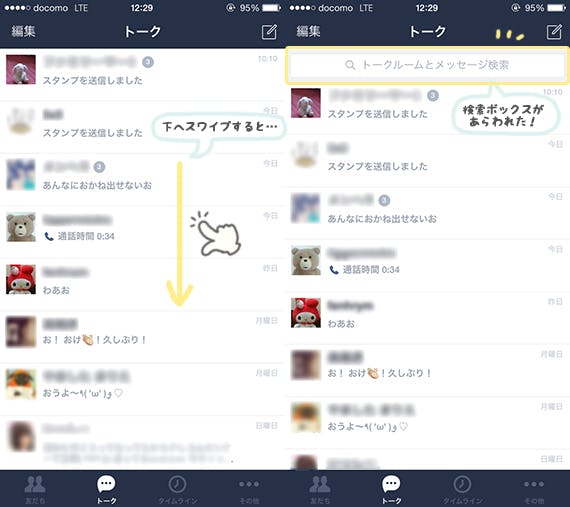
検索ボックスに探したい会話のキーワードを入力すると、その単語が使用されたトークルームが表示されます。トークルームをタップすると、検索したキーワードが使われた会話が日付順に表示されるので、“あのとき”の会話の内容もバッチリ探し出すことができます!
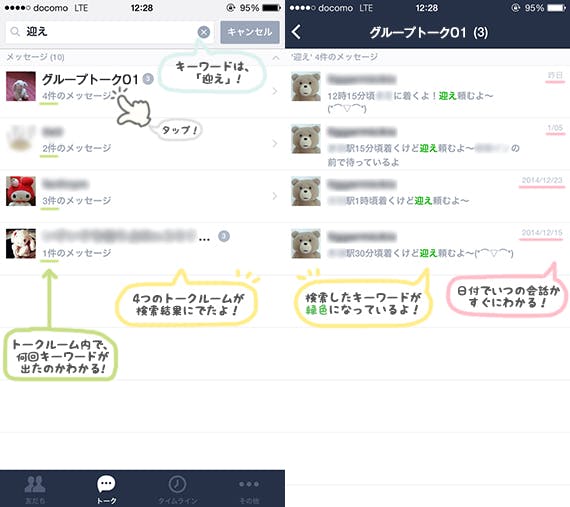
キーワードで検索した会話の内容は、検索キーワードの文字色が変化し、このように見ることができます。いつ、どんな会話をしたのか、これで思い出すことができますね!

トークルームで、検索したキーワードが繰り返し使われていると、キーワードが使われている会話部分が一覧で表示されます。同じキーワードを繰り返し使って話していても、一覧表示で見やすく探すことができます。ノートなどに貼り忘れて流れてしまったURLなども探せるので、共有したページをもう一度探して、見ることもできます。
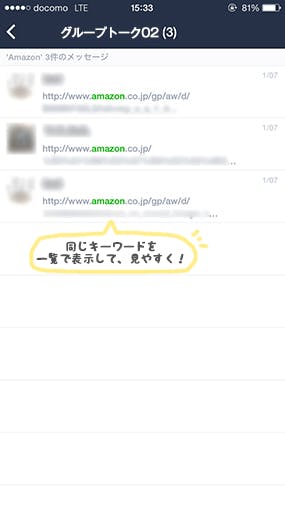
iPhoneとAndroidでは、検索結果に表示できる件数が違うようなので、注意しましょう。iPhoneより、Androidの方が検索結果を多く表示してくれるようですね。
表示される検索結果
- iPhone:トーク・メッセージ合わせて100件まで
- Android:トークは無制限・メッセージ500件まで
また、検索ボックスでは友だちの名前やグループトーク名も検索できるので、たくさんトークルームがあって探しにくい人は、検索機能を使ってみるのも1つの方法です。
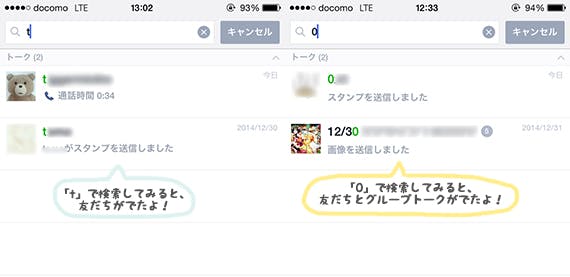
検索するキーワードによっては、トークルームのメッセージ内容とグループトークというように検索したキーワードに該当したものを検索結果に表示してくれるようになっています。検索結果もトークとメッセージというように分けて表示されているので、見やすいですね!
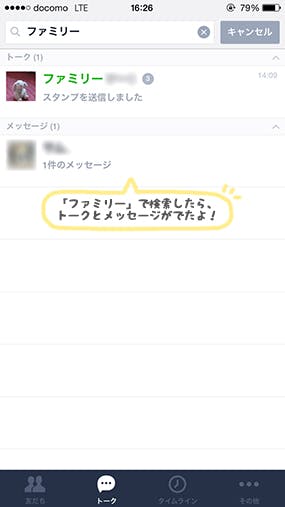
最後に
LINE最新版(LINE 4.9.0)、トークルームのメッセージ内容、検索機能はいかがでしたでしょうか。今までは、過去の会話を探そうと思った時、上へスクロールして探していく方法しかありませんでした。これでは、時間もかかり、飛ばしてしまうこともあったりと、不便が多くつきまとっていましたが、これからは、この検索機能を使って便利に過去の会話を探すことができます。みなさんもこの検索機能を上手に使って、便利にLINEを使いこなしましょう!
(Photo: LINE公式ブログ)





